- Документация
- Общие залы
Создание общего зала
Создать новый общий зал можно в разделе основного меню Настройки > Общие залы > Добавить.
В окне добавления общего зала необходимо заполнить предлагаемые поля, обязательным является только поле “Наименование”.
Информацию, указанную в поле “Описание” будут видеть клиенты при выборе залов в виджете онлайн-бронирования:
Поле “Группа” можно использовать для группировки общих залов в календаре. Для отображения в календаре определенной группы залов необходимо выбрать ее в выпадающем списке спрва от заголовка “Календарь”.
Поле “Приоритет” позволяет настроить порядок отображения залов в календаре и в виджете онлайн-бронирования. По умолчанию все залы отображаются в календаре в алфавитном порядке. Если заполнить у залов поле “Приоритет”, то они будут отображаться в календаре и в виджете онлайн-записи в порядке сортировки по полю “Приоритет” (от 1 до 10 или от А до Я).
Пример окна добавления нового общего зала:
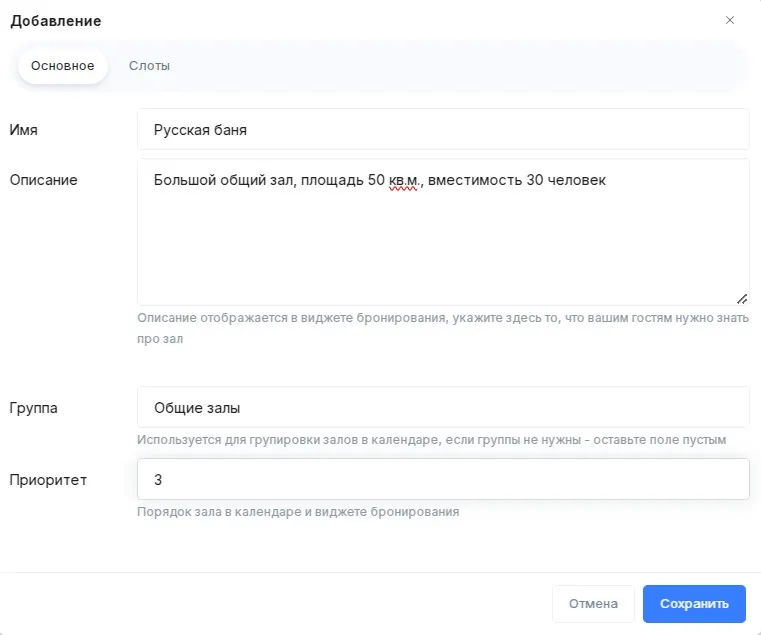
Настройка слотов
Для того, чтобы была возможность создавать бронирования в общем зале через календарь или через виджет, необходимо добавить в настройках зала хотя бы один слот (Добавление общего зала > вкладка "Слоты").
При нажатии кнопки “Добавить” откроется окно “Новый сеанс”. В настройках слота (сеанса) необходимо заполнить все поля, иначе система не позволит сохранить его:
- наименование (по умолчанию стоит наименование “Новый сеанс”),
- время и дни недели, в которые он происходит;
- вместимость зала (от этого зависит сколько максимум билетов можно будет продать на данный сеанс);
- сроки действия сенса (с какой по какую дату);
- добавить хотя бы один тариф: название и цену.
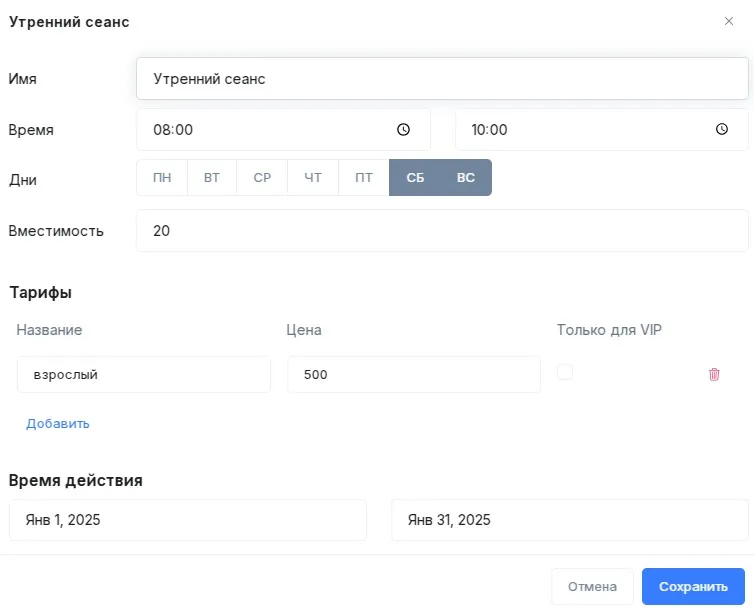
Работа с общими залами
Бронирование мест на сеансе в общем зале происходит в системе по принципу продажи билетов. Максимальное количество билетов на сеанс ограничено количеством, указанным в поле “Вместимость” при создании слота.
Для продажи билета на сеанс администратору необходимо выбрать нужный день в календаре в соответствующем общем зале. Откроется окно со всеми сеансами на эту дату. Необходимо выбрать нужный сеанс и нажать кнопку “Добавить”. В открывшемся окне необходимо заполнить все поля (телефон, ФИО, тариф, тип оплаты) и нажать на кнопку “Создать”:
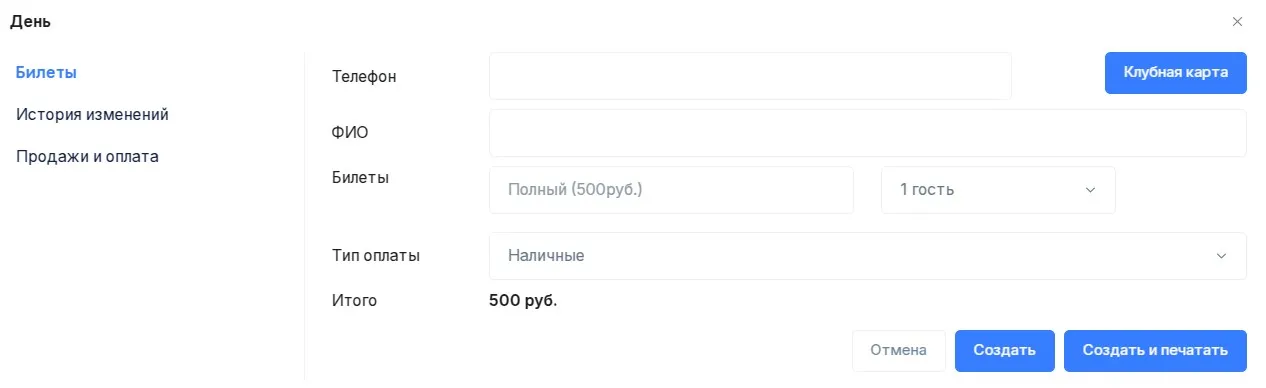
Продажа билетов в общий зал также доступна через виджет. Для оформления билета необходимо выбрать зал, дату, сеанс, тариф и далее ввести персональные данные для оформления билета:
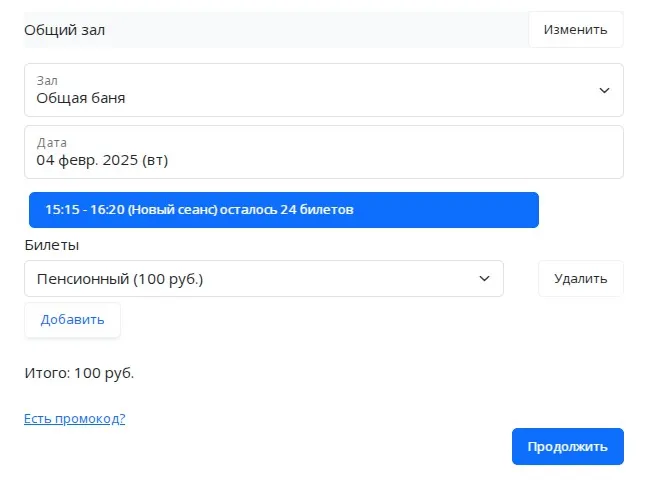
Если выбрать в календаре любой сеанс, то в открывшемся окне будет отображена информация обо всех проданных билетах:
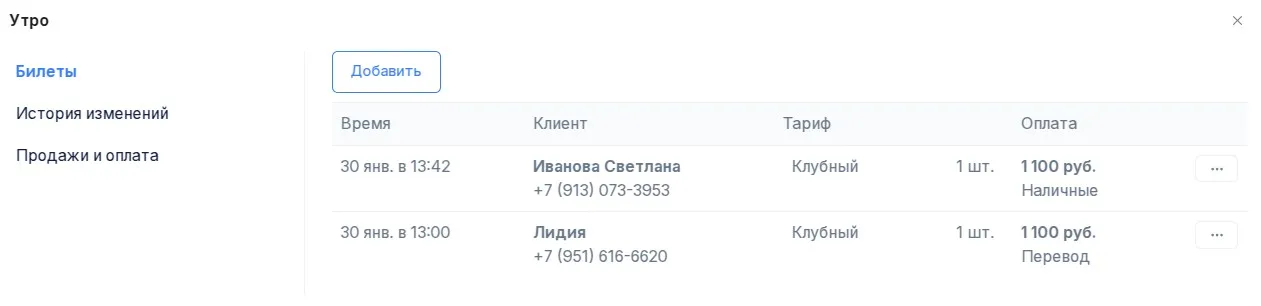
В системе предусмотрена возможность возврата билета клиентом. Для этого необходимо нажать на поле ... справа от билета и выбрать “Вернуть”. В открывшемся окне предлагается указать причину возврата билета (необязательно) и нажать на кнопку “Вернуть”.